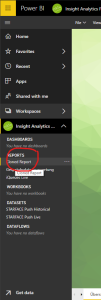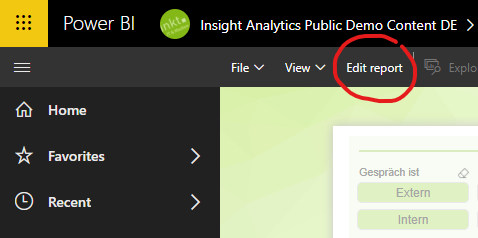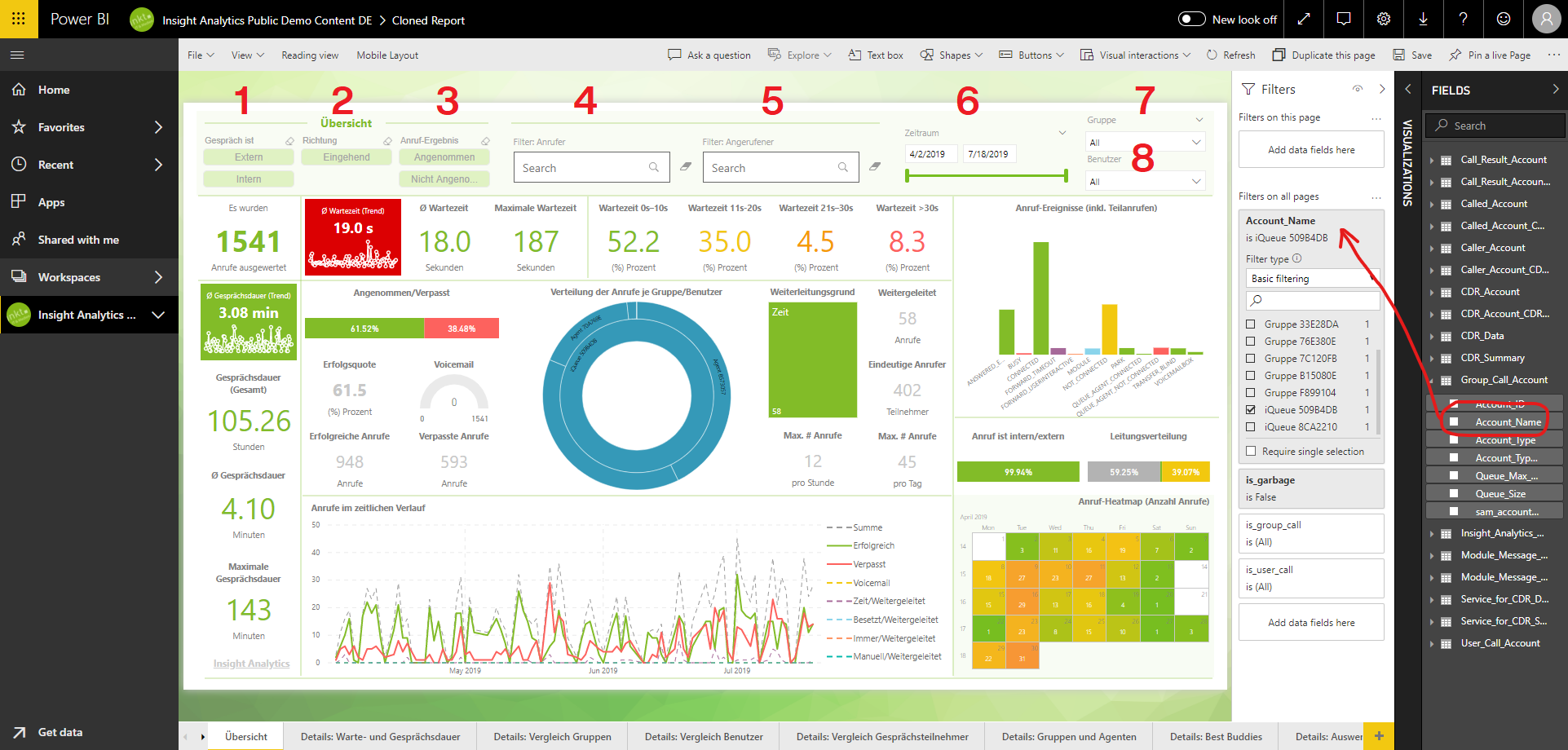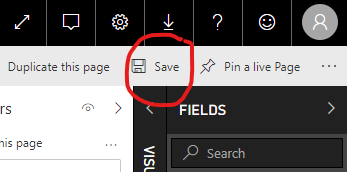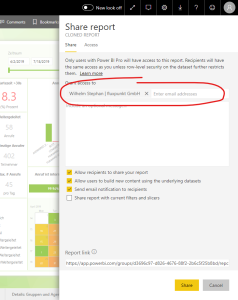Versionen im Vergleich
Schlüssel
- Diese Zeile wurde hinzugefügt.
- Diese Zeile wurde entfernt.
- Formatierung wurde geändert.
| Sv translation | ||||||||||||
|---|---|---|---|---|---|---|---|---|---|---|---|---|
| ||||||||||||
Erweiterung und Anpassung der Standard-BerichteDas Modul Insight Analytics liefert Standard-Berichte aus und bietet die Möglichkeit, zusätzliche Bericht-Pakete zu importieren. In Form von Dienstleistungen bieten wir sowohl vorgefertigte als auch individualisierte Bericht-Pakete an. Auf Anfrage stellen wir Ihnen auch eine PBIX-Datei zur Verfügung, die das Datenmodell der STARFACE-Daten enthält und als Grundlage für eigene Berichte dienen kann. Power BI Benutzer mit ausreichenden Rechten können Berichte uneingeschränkt anpassen. Dabei ist zu beachten, dass Berichte die direkt in Power BI Service erstellt oder verändert wurden, nach einer Neueinrichtung des Arbeitsbereiches (z.B. nach einem Modulupdate) gelöscht bzw. überschrieben werden. Eingeschränkte Auswertungen für BESTIMMTE BenutzerDamit Supervisor nur die zugewiesenen Agenten auswerten können, empfehlen wir folgende Anpassungen der Standard-Berichte:
Erstellung eigener BerichteEine Anleitung zur Erstellung von Berichten ist in der Online Dokumentation von Microsoft zu finden. Wichtig für die Erstellung eigener Berichte mit korrekten Auswertungen ist ein Verständnis für das zugrundeliegende Datenmodell. Deshalb bieten wir die Individualisierung und Erstellung von Berichten in Form von Dienstleistung an. Erstellen Sie keine Berichte in Power BI Service, denn diese gehen bei Neueinrichtungen des Arbeitsbereichen verloren (z.B. nach einem Modulupdate oder beim Klick auf Arbeitsbereich einrichten in der Modulkonfiguration). Wir empfehlen folgendes Vorgehen:
Nach einer Neueinrichtung des Arbeitsbereichs in Power BI Service, können Sie die den lokal gespeicherten Bericht erneut zur Veröffentlichen. Beim Öffnen des Berichts in Power BI Desktop, nach einer Neueinrichtung des Arbeitsbereichs, wird eine Fehlermeldung angezeigt, da das zugrundeliegende Dataset in Power BI Service gelöscht wurde. Klicken Sie auf Bearbeiten um das neu erzeugte Dataset auszuwählen. Anschließend muss der Bericht wieder veröffentlicht werden.
Erstellung von DashboardsEine Anleitung zur Erstellung von Dashboards ist in der Online Dokumentation von Microsoft zu finden. Dashboards bestehen aus Visualisierungen verschiedener Berichte, die an das selbe Dashboard angeheftet wurden. Durch das Anheften geht zwar die Drill-Down-Funktionalität verloren, jedoch bieten Dashboards den Vorteil, dass sich angeheftete Visualisierungen automatisch Aktualisieren, sobald neue Daten hochgeladen wurden.
Integration von FremddatenDie vom STARFACE Modul angereicherten und bereinigten Ruflistendaten sind in einem sogenannten Push Dataset gespeichert. Dieser Dataset Typ unterliegt gewissen Einschränkungen, insbesondere beim Bereitstellen der Daten außerhalb des Arbeitsbereichs. Daher muss das Dataset aus Power BI Service exportiert werden und kann dann als CSV basierte Datenquelle in anderen Berichten eingebunden werden. Für den Export der Daten empfehlen wir folgendes Vorgehen:
Diese Art des Datenexports erfordert für jede Aktualisierung der Ruflistendaten einen manuellen Vorgang und stellt daher nur eine Zwischenlösung dar. Eine automatisierte Exportfunktion seitens des STARFACE Moduls ist in Planung. ANPASSUNG DES FARBSCHEMASIn Power BI können Farbschemas von Berichten und Dashboards manuell konfiguriert und als JSON-Datei importiert werden. Hier finden Sie Anleitungen von Microsoft zur Anpassung des Farbschemas von Dashboards (https://docs.microsoft.com/de-de/power-bi/create-reports/service-dashboard-themes) und von Berichten in Power BI Desktop (https://docs.microsoft.com/de-de/power-bi/create-reports/desktop-report-themes). Wir haben ein dunkles Farbschema vorbereitet, welches Sie hier (https://wiki.fluxpunkt.de/download/attachments/41123980/insight%20analytics%20fluxpunkt%20color%20theme.json?api=v2) herunterladen und in Ihren Berichten und Dashboards importieren können. |
| Sv translation | |||||||||||||||||||||||||||||||||||||||||||||||||||||||||||
|---|---|---|---|---|---|---|---|---|---|---|---|---|---|---|---|---|---|---|---|---|---|---|---|---|---|---|---|---|---|---|---|---|---|---|---|---|---|---|---|---|---|---|---|---|---|---|---|---|---|---|---|---|---|---|---|---|---|---|---|
| |||||||||||||||||||||||||||||||||||||||||||||||||||||||||||
Amélioration et adaptation des rapports standardLe module Insight Analytics fournit des rapports standard et permet d'importer des ensembles de rapports supplémentaires. Sous forme de prestations de services, nous proposons à la fois des packages de rapports prêts à l'emploi et personnalisés. Sur demande, nous pouvons également vous fournir un fichier PBIX contenant le modèle de données des données STARFACE et pouvant servir de base à vos propres rapports. Les utilisateurs Power BI disposant de droits suffisants peuvent adapter les rapports sans restriction. Veuillez noter que les rapports créés ou modifiés directement dans Power BI Service seront supprimés ou écrasés après une nouvelle configuration de l'espace de travail (par exemple, après une mise à jour du module). Évaluations restreintes pour CERTAINS utilisateursPour que le superviseur ne puisse évaluer que les agents affectés, nous recommandons les ajustements suivants aux rapports standard:
Création de ses propres rapportsLes instructions pour créer des rapports peuvent être trouvées dans la documentation en ligne de Microsoft. Pour créer vos propres états avec des analyses correctes, il est important de comprendre le modèle de données sous-jacent. C'est pourquoi nous proposons l'individualisation et la création de rapports sous forme de services. Ne créez pas de rapports dans Power BI Service car ils seront perdus lorsque l'espace de travail sera nouvellement configuré (par exemple, après une mise à jour du module ou lorsque vous cliquez sur Configurer l'espace de travail dans la configuration du module). Nous recommandons la procédure suivante :
Après avoir reconstruit l'espace de travail dans Power BI Service, vous pouvez republier le rapport enregistré localement. Lorsque vous ouvrez le rapport dans Power BI Desktop après avoir reconstruit l'espace de travail, un message d'erreur s'affiche car le jeu de données sous-jacent dans Power BI Service a été supprimé. Cliquez sur Modifier pour sélectionner l'ensemble de données nouvellement créé. Le rapport doit ensuite être à nouveau publié.
Création de DashboardsLes instructions pour créer des tableaux de bord se trouvent dans la Online Documentation de Microsoft. Les DASHBOARDS consistent en des visualisations de différents rapports attachés au même DASHBOARD. Alors que l'agrafage perd sa fonctionnalité de drill-down, les DASHBOARDS ont l'avantage de mettre à jour automatiquement les visualisations agrafées lorsque de nouvelles données sont téléchargées.
Intégration de données externesLes données de la liste d'appels enrichies et nettoyées par le module STARFACE sont stockées dans un jeu de données push. Ce type d'ensemble de données est soumis à certaines restrictions, en particulier lorsque les données sont fournies en dehors de l'espace de travail. L'ensemble de données doit donc être exporté de Power BI Service et peut ensuite être intégré dans d'autres rapports en tant que source de données CSV. Nous vous recommandons la procédure suivante pour exporter les données:
Ce type d'exportation de données nécessite un processus manuel pour chaque mise à jour des données de la liste d'appels et n'est donc qu'une solution provisoire. Une fonction d'exportation automatisée du module STARFACE est prévue. |